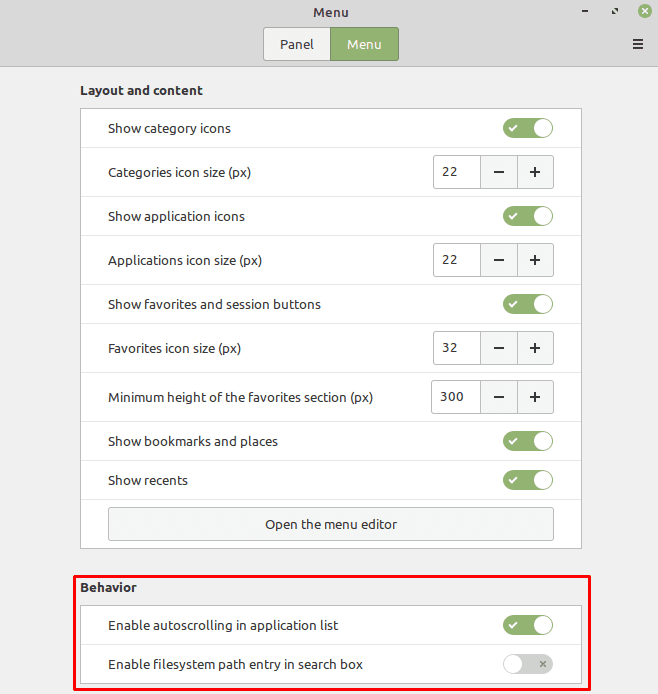Das Startmenü in Linux Mint ist ein Applet, das Sie nach Ihren persönlichen Vorlieben konfigurieren können. „Applets“ sind kleine Anwendungen, die in der unteren Leiste angezeigt werden.
So ändern Sie das Menü-Applet in Linux Mint
Um das „Menü“-Applet zu konfigurieren, klicken Sie mit der rechten Maustaste auf das Linux Mint-Symbol in der unteren linken Ecke und klicken Sie dann auf „Konfigurieren“.
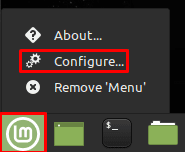
Sobald Sie sich in den Menü-Applet-Einstellungen befinden, erhalten Sie mit der ersten Option "Benutzerdefiniertes Symbol und Label verwenden" die Möglichkeit, das Symbol der Menüschaltfläche, die Größe des Symbols und jeden gewünschten Beschriftungstext anzupassen damit.
Mit den Optionen "Verhalten" können Sie die Tastenkombination zum Öffnen und Schließen des Startmenüs konfigurieren. Sie können das Menü auch öffnen, wenn Sie mit der Maus darüber fahren, anstatt darauf zu klicken, und wenn Sie Animationen wünschen.
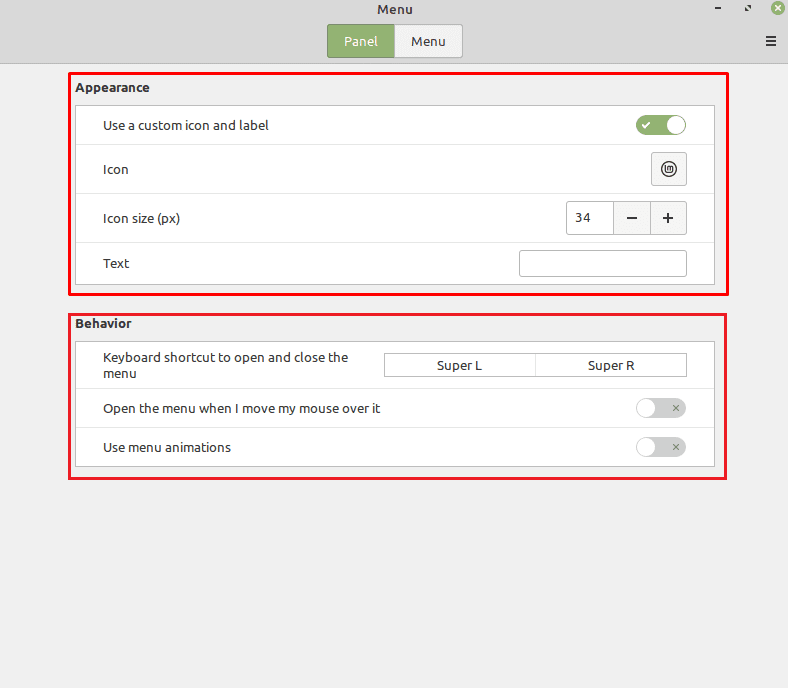
Wenn Sie auf den Reiter „Menü“ wechseln, können Sie die Einstellungen für das Startmenü steuern. Mit „Kategoriesymbole anzeigen“ und „Größe der Kategoriesymbole“ können Sie auswählen, ob die App-Kategorien Symbole haben und wie groß diese sind.

Mit „Anwendungssymbole anzeigen“ und „Größe der Anwendungssymbole“ können Sie auswählen, ob die Anwendungen im Startmenü Symbole haben. Sie können auch ihre Größe wählen.
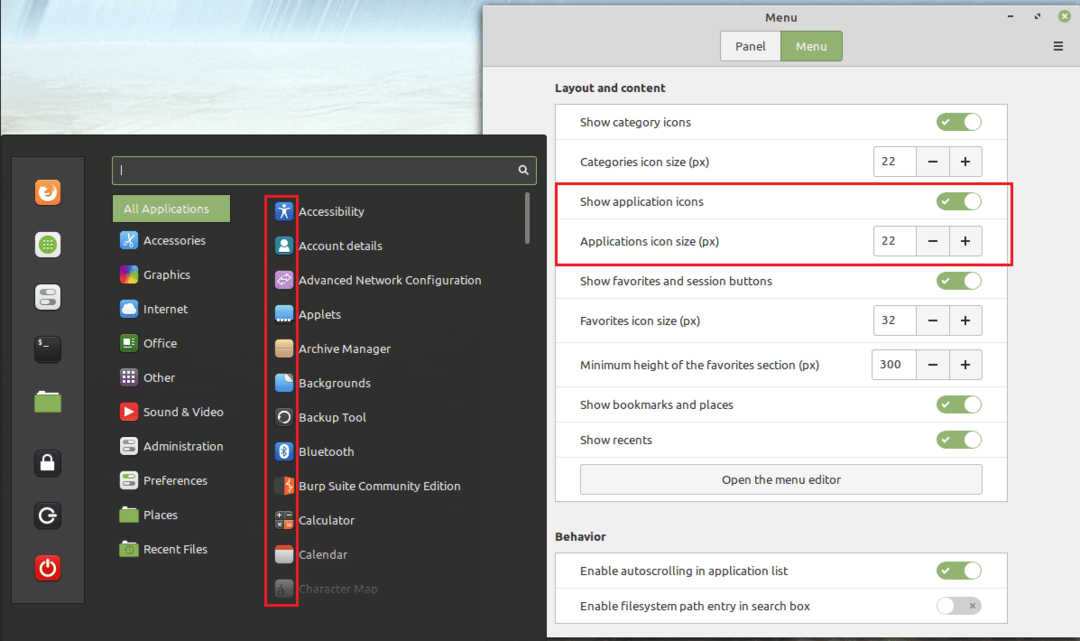
„Favoriten und Sitzungsschaltflächen anzeigen“, „Favoritensymbolgröße“ und Mindesthöhe oder Favoritenbereich“ steuern die Favoritenleiste links im Startmenü.
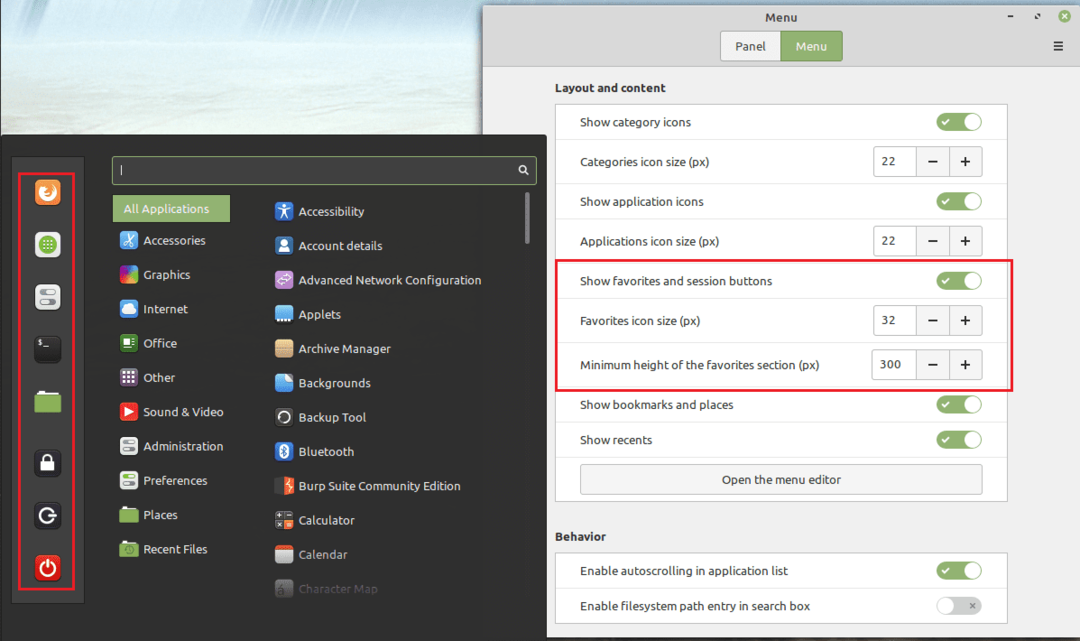
„Lesezeichen und Orte anzeigen“ und „Neueste anzeigen“ legt fest, ob die Ordnerlinks in der Kategorienliste enthalten sind.
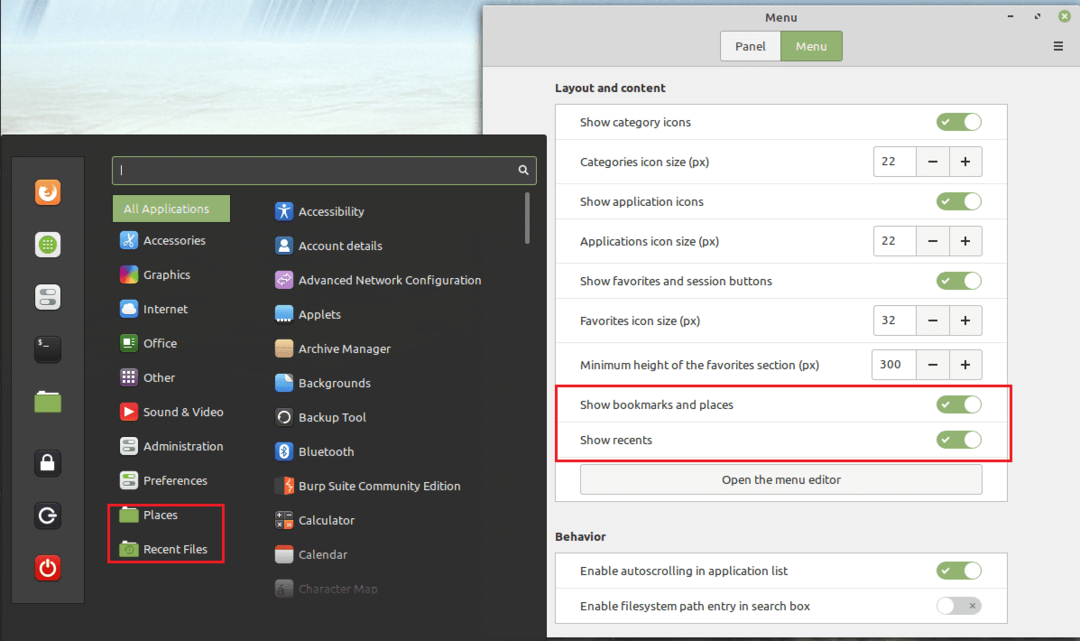
Fast fertig
„Menü-Editor öffnen“ ermöglicht das manuelle Hinzufügen und Entfernen von Einträgen sowohl aus der Kategorienliste als auch aus den Anwendungslisten innerhalb dieser Kategorien.

„Autoscrolling in der Anwendungsliste aktivieren“ ermöglicht es Ihnen, durch die Anwendungsliste zu scrollen, indem Sie Ihre Maus langsam über den oberen oder unteren Rand der Liste bewegen. Mit "Dateisystempfadeintrag im Suchfeld aktivieren" können Sie nach Dateien suchen, indem Sie einen Dateipfad angeben.